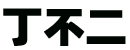WPS怎么删除空白页?WPS删除空白页的5种方法
WPS怎么删除空白页?最近有小伙伴在后台私信小编关于在使用WPS的时候想要删除空白页,但是不知道如何解决,想询问小编知道解决方法吗。小伙伴们不用着急呀,小编这就带来WPS删除空白页的方法,一起来看看吧,希望可以帮助到你呀!【更多精品素材欢迎前往办公之家下载】

WPS删除空白页的方法
方法1:直接将鼠标放在空白页上点“退格()”键进行删除即可。

方法2:将光标放在空白页前一页的末尾,按“”键。
方法3:按快捷键CTRL+END,然后按退格键向前删除。
方法4:如果是因为前一页末尾有表格而造成的下一页出现空白页,我们可以将光标放在表格的最下边的框上,待光标变成上下状的双向箭头时,在保证不影响表内容的情况下尽可能向上拖动即可消除空白页。如果还是不行,可以再减少下边距的数值。
方法5:1、直接选中空白页——右键——段落。

2、在段落窗口中缩进和间距——行距(设为固定值),行距后面的设置值手动输入为1——确定WPS怎么删除空白页?WPS删除空白页的5种方法,这样就会删除这个空白页。

以上就是系统之家小编为你带来的关于“WPS怎么删除空白页?WPS删除空白页的5种方法”的全部内容了,希望可以解决你的问题,感谢您的阅读,更多精彩内容请关注系统之家官网。
免责声明:本文系转载自其它媒体,版权归原作者所有;旨在传递信息,不代表本站的观点、立场和对其真实性负责。如需转载,请联系原作者。如果来源标注有误或侵犯了您的合法权益等其他原因不想在本站发布,来信即删。
声明:本站所有文章资源内容,如无特殊说明或标注,均为采集网络资源。如若本站内容侵犯了原著者的合法权益,可联系本站删除。